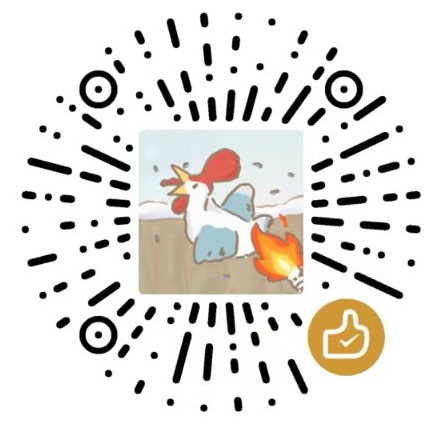使用ubuntu18.04安装部署nginx
1. 使用apt安装nginx
sudo apt install nginx
2. nginx启动方式
2.1 普通启动
nginx
2.2 使用配置文件启动
nginx -c <nginx conf文件>
2.3 nginx是否启动检查
ps -ef|grep nginx
nginx程序包括master进程与worker进程多个进程
2.4 查看端口占用情况
sudo netstat -nutp
-n 拒绝显示别名,能显示数字的全部转化成数字
-u (udp)仅显示udp相关选项
-t (tcp)仅显示tcp相关选项
-p 显示建立相关链接的程序名
3. nginx停止方式
3.1 正常停止(服务完现有的请求再停止)
ps -ef|grep nginx 查看master pidkill -QUIT <master pid>
3.2 强制停止(立即停止,不处理现有请求)
ps -ef|grep nginx 查看master pidkill -TERM <master pid>
4. 其他常用命令
4.1 重启nginx
nginx -s reload
4.2 配置文件检查
nginx -c <nginx conf文件> -t
4.3 nginx版本查看
nginx -vnginx -V
5. nginx文件结构
配置文件 /etc/nginx
程序文件 /usr/sbin/nginx
日志文件 /var/log/nginx
网页文件 /usr/share/nginx/html
6. nginx配置文件nginx.conf分析
nginx.conf可以划分为下面三部分
6.1 基本配置
worker进程运行用户
worker进程数目
日志
主进程pid(指定master pid,方便用kill关闭,而不用每次都先用ps查找pid)
6.2 events配置
工作模式
连接数
6.3 http配置
基本配置
支持的多媒体类型
文件默认类型
文件传输模式
长连接超时时间
日志格式
日志存放路径
网络阻塞
gzip压缩
server配置
监听端口
服务器名
字符集
访问日志
1 | location / { |
alias
1 | location /video { |
开启显示目录列表功能
目录列表功能有什么作用呢?
我们看一下这种情况,我们要访问test.com/video,根据下方匹配规则,会映射到文件/home/hfy/sites/video/front/index.html
1 | location /video { |
规则中的index index.html 就是返回front目录下的index.html 文件,当然也可以指定为index2.html文件
如果不指定index的话,就会默认返回index.html
而如果front目录中没有index.html文件呢?这就是显示目录列表功能的作用,如果打开该功能,在目录中没有index.html文件的情况下,就会显示这个目录下的文件列表;如果没有打开该功能,nginx就会给浏览器提示403 forbidden。
目录列表功能配置如下
1 | server { |
1.目录显示功能配置解释
autoindex on; 自动显示目录
autoindex_exact_size off; 人性化方式显示文件大小否则以byte显示
autoindex_localtime on; 按服务器时间显示,否则以gmt时间显示
charset utf-8; 防止文件名乱码
2.root /home/hfy配置解释
该配置在location外,server内,对这个server起作用。经实验发现,如果没有写 location /匹配规则的话,直接访问网站
test.com的话就会访问到server 内的配置 root 指定的文件夹。root /home/hfy;与location / 作用一致。
如果root与location / 都存在的话,location / 配置会覆盖root配置
比如按照上方的配置
/home/hfy/ 有test文件夹
而/home/hfy/sites 没有test文件夹
我们访问 test.com/test 并不会访问到 /home/hfy/test文件夹,而是先匹配location,与location / 匹配上了,根据规则,会把
test.com/test 映射到 /home/hfy/sites/test,但是没有这个文件夹,会返回not found 404
8. 静态文件访问配置
1 | location ~ .*\.(js|css|htm|html|gif|jpg|jpeg|png|mp3)$ { |
使用docker部署nginx
docker简单命令可参考链接:docker学习笔记
1. 下载nginx docker镜像
docker pull nginx:1.17.8
2. 运行测试nginx容器
sudo docker run --name nginx -p 80:80 -d nginx:1.17.8 开启nginx容器docker ps查看是否运行成功
访问容器宿主机ip
3. 配置部署nginx容器
3.1 宿主机创建对应目录
1 | # 创建html目录 |
3.2 nginx容器内配置文件复制到宿主机
docker cp <容器名称或id:容器内源文件> <宿主机目标文件> docker cp 命令使用方法docker cp nginx:/etc/nginx/nginx.conf ~/server/nginx/conf 必须保证nginx容器正在运行
3.3 创建html文件
在宿主机~/server/nginx/html目录下创建index.html文件,用于测试部署是否成功
1 |
|
3.4 映射目录运行nginx容器
目前已有一个监听80端口的docker容器在运行,为了防止后面端口冲突,先停止并删除这个容器docker stop nginxdocker rm nginx
运行nginx容器同时映射对应目录与文件
1 | docker run -d -p 80:80 --name nginx -v ~/server/nginx/html:/usr/share/nginx/html -v ~/server/nginx/conf/nginx.conf:/etc/nginx/nginx.conf -v ~/server/nginx/logs:/var/log/nginx nginx:1.17.8 |
访问容器宿主机ip可看到success
参考视频:
【动力节点】2020最新Nginx详细教程(nginx快速上手) @CXK篮r球
Docker安装和配置nginx服务 @码宗宗主田不平